
โค้ดล้างแคช purge cache Cloudflare without Plugin WordPress
วิธีล้างแคช cloudflare ง่ายๆ กดใช้งานได้จากตรง admin menubar ด้านของ Wordpress เพียงแค่เพิ่มโค้ดในไฟล์ function.php ของ theme ที่ใช้งานอยู่ อย่าลืมใส่..

วิธีเซตใช้ https ให้กับโดเมนของเว็บเราโดยไม่ต้องเสียเงินซื้อ ssl ตามเว็บขายโฮส ด้วยระบบของ cloudflare และสามารถมีฟังก์ชันการแคชไฟล์ static เช่น js/css ช่วยให้เว็บเร็วขึ้นได้ ลดการโหลดหนักหน่วงของเว็บเซิฟเวอร์ได้บ้าง และบางคนบางเว็บต้องการบังไอพีที่แท้จริง ป้องกันการโดนยิงเว็บ ก็ใช้ตัว cloudflare นี้ป้องกันได้ระดับนึง
คอนเซปง่าย ๆ + ทริคบางจุดนิดหน่อย
– ลงปลั๊กอินที่ wordpress เพื่อป้องกัน redirect loop (ถ้าเว็บทั่วไป ก็ตั้งค่า url https หรือเซต force https ที่ cloudflare ก็น่าจะใช้ได้เลย)
จบล่ะ ที่เหลือก็เป็นพวก การเซต cache / force https / hotlink / ฯลฯ
– สมัคร cloudflare + เซตตั้งค่าอีกนิดหน่อย
– ทริคเซตนู่นนี่นั่นเพิ่มเติมอีกนิดหน่อย
1. เข้าไปที่หน้า plugin ของ wordpress แล้วลงปลั๊กอิน เพื่อป้องกัน redirect loop ขั้นต้น //เลือกอย่างใดอย่างหนึ่ง
– (ส่วนตัวผมใช้อันนี้) Flexible SSL for CloudFlare เรียบ ๆ ง่าย ๆ ที่เหลือค่อยไปเซตที่ cloudflare //ผมแค่ไม่อยากให้มันงานทำซ้ำซ้อนกัน
– (หรือบางคนก็ถนัดอันนี้) Really Simple SSL เห็นมีฟังก์ชันให้เลือกข้างในเพิ่มอีกพวกบังคับ https/mixed content ไรงี้ก็ใช้อันนี้ก็ได้
– ฯลฯ แล้วแต่ถนัด หรือต้องการฟังก์เสริมบางอย่างที่ปลั๊กบวม ๆ เหล่านั้นมีให้ใช้
2. ลงปลั๊กเสริมอันนี้ CloudFlare Cache Purger for WordPress ทิ้งไว้เผื่อได้ใช้ ถ้าขี้เกจเข้าไปล๊อคอินลบแคชบนเว็บ cloudflare บ่อยๆ หรือไม่ได้ใช้ปลั๊กอื่นที่มีฟังก์นี้ หรือทำแบบนี้ https://www.taxze.com/purge-cache-cloudflare-without-plugin-wordpress/
3. หน้า Settings -> General Settings ไม่ต้องเปลี่ยน url ของเว็บเป็น https (ใช้ http อย่างเดิมก็พอ ค่อยไปบังคับผ่าน cloudflare/plugin เอา (หรือจะเซต https เลยก็ได้ถ้าไม่มีปัญหา)) เพื่อป้องกัน redirect loop ขั้นสูง เช่น บราวเซอร์ขึ้น ERR_TOO_MANY_REDIRECTS / The Page isn’t redirecting properly – https://community.cloudflare.com/t/-/42335
1. สมัครที่ cloudflare.com เลือกแพคเกจ Free ใส่โดเมนที่ต้องการใช้เข้าไป แล้วก็ทำตามขั้นตอนไปเรื่อย ๆ
2. ตัว cloudflare จะให้ ns มาก็เอาไปเปลี่ยนที่ตัวจัดการโดเมนของเราให้ชี้ ns ของ cloudflare แล้วก็ทำตามขั้นตอนไปเรื่อย ๆ
3. เมื่อยืนยัน ns เสร็จ หรือแอบเข้ามาที่ตัว dashboard ของ cloudflare ก็เข้าไปที่เมนู DNS
– แล้วก็เชค ๆ ดูว่าอันไหนที่ไม่ใช้ก็ลบทิ้งไปก็ได้
– อันไหนที่อยากให้บังไอพีเซิฟเวอร์ก็กดให้เป็น Proxied สีส้ม ๆ
– อันไหนที่อยากให้ใช้เข้าถึงไอพีจริง ไม่อยากวิ่งผ่านแคชของ cloudflare ก็กดรูปเมฆให้เป็น DNS only สีเทา ๆ
– (ขั้นสูง) หรือผูกกับพวก web app / g-suit / mx record ก็ใส่ให้ครบเรียบร้อย เพราะเราคุม dns management ที่นี่แล้วจาก ns ที่ชี้มา //ไม่ได้ใช้ผ่านตัวจัดการโดเมนหรือบนโฮส
4. เข้าไปที่ไอคอนเมนู SSL/TLS -> Overview เลือก Flexible (*สำคัญ* เพราะเราใช้ ssl ฟรีของ cloudflare / ไม่ได้เจน ssl บนเซิฟเวอร์)
– 4.1 เข้าไปที่ไอคอนเมนู SSL/TLS -> Edge Certificates -> Always Use HTTPS = ON //เพื่อบังคับให้คนเข้าใช้งานเว็บแบบ https ตลอดเวลา
– 4.2 เข้าไปที่ไอคอนเมนู SSL/TLS -> Edge Certificates -> Automatic HTTPS Rewrites = ON //เลือกไว้ก็ดี เพื่อให้ทำงาน https ได้สมบูรณ์ ป้องกัน mixed content (สมัยก่อนมันแก้การขึ้นไอคอนกุญแจเหลือง)
จบล่ะ สำหรับวิธีการเซต https (ssl) ให้กับโดเมนของเว็บ wordpress ผ่าน cloudflare ง่ายๆ แค่นี้ล่ะ ส่วนที่เหลือก็เป็นการเซตลูกเล่นเพิ่มเติม จะทำหรือไม่ทำก็ได้ อันไหนทำแล้วสปีดเพจตกก็เว้น ๆ ไป
5. ที่ไอคอนเมนู Speed -> Optimization -> Auto Minify เลือกอันที่ใช้ //หรือไม่ใช้ก็ได้ เพราะใช้ผ่านปลั๊กอิน wordpress อันอื่นอยู่แล้ว
– ที่ไอคอนเมนู Speed -> Optimization -> Rocket Loader™ = On เพื่อให้ js โหลดทีหลังสุดๆ //หรือ Off ก็ได้ ถ้าหน้าเว็บพัง-โหลดช้ากว่าเดิม
– ฯลฯ ที่เหลือก็ลอง ๆ เล่นดู
6. ที่ไอคอนเมนู Caching -> Configuration -> Purge Cache -> Purge Everything *สำคัญ เวลาแก้ รูป/js/css/static file อื่น ๆ แล้วเว็บยังใช้แคชเก่าอยู่ก็มากดปุ่มนี้ได้ //หรือใช้ปลั๊กอิน wordpress ข้อ 2. ด้านบนจัดการก็ได้
– ที่ไอคอนเมนู Caching -> Configuration -> Browser Cache TTL อยากให้แคชบราวเซอร์เท่าไรก็เลือกเอาเลย
– ที่ไอคอนเมนู Caching -> Configuration -> Always Online™ จะใช้หรือไม่ใช้ก็ได้ แล้วแต่ชอบ
– ที่ไอคอนเมนู Caching -> Configuration -> Development Mode เอาไว้ใช้ตอนแก้หน้าเว็บเยอะๆ ไม่ต้องมากด purge cache บ่อยๆ
– ฯลฯ ที่เหลือก็ลอง ๆ เล่นดู
7. ที่ไอคอนเมนู Page Rules
– เซตตรงนี้เพิ่มเติมเพื่อให้ไม่หน้า wp-admin โดนแคชไปด้วย เช่น www.taxze.com/wp-admin/* แล้วเลือก Cache Level: Bypass
– ถ้าบางเว็บ ไม่ต้องการให้ทำงาน https ทั้งโดเมน ก็มาเซตตรงนี้เพิ่มเติมได้ เช่น http://www.taxze.com/* ก็จะใช้งาน https แต่ http://taxze.com/abc ใช้งานแบบ http ได้อยู่ เพื่อไม่ให้ไส้ในมันโดน cloudflare แคช ไรงี้
– ถ้าแคชของปลั๊กอิน wordpress เอาไม่อยู่ ก็มาเซตแคชโหดๆ ตรงจุดนี้ได้ เช่น www.taxze.com/* แล้วเลือก Cache Level: Cache Everything, Edge Cache TTL: a month, Bypass Cache on Cookie: wp-.*|wordpress.*|comment_.* ไรงี้
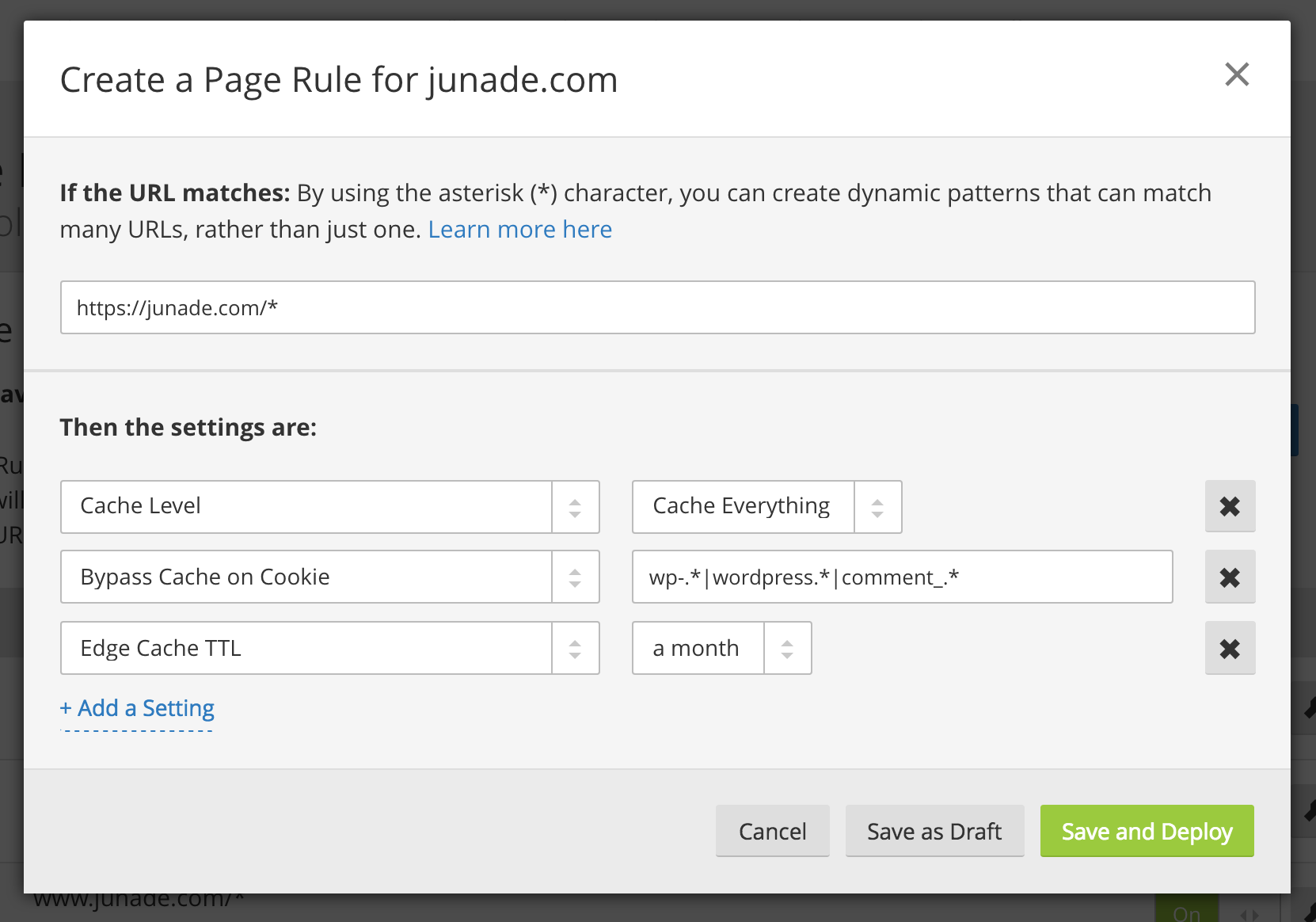
8. ที่ไอคอนเมนู Scrape Shield ถ้าเป็นไปได้ก็เปิดให้หมดนั่นล่ะ Email Address Obfuscation / Server-side Excludes / Hotlink Protection ช่วยป้องกันเว็บได้ระดับหนึ่ง
9. เสริมพิเศษ ใช้กับปลั๊กในข้อ 2. ของหัวข้อปลั๊ก wordpress เพื่อที่เวลาแก้ไขโพสบน wordpress แล้วให้มัน purge cache ออโต้ ไม่ต้องมากดที่หน้าเว็บ
– เข้าไปที่หน้านี้ https://dash.cloudflare.com/profile/api-tokens กดตรง global api key เพื่อไปเซตกับปลั๊ก CloudFlare Cache Purger for WordPress แล้วเซตต่อได้เลย
– ทริคเสริม เวลาแก้แค่ รูป/css/js ไม่ได้แก้ไขโพส แล้วอยากให้มัน purge cache ได้ ก็กดที่หน้า โพส แล้วกด quick edit แล้วกด update ได้เลย เสมือนอัพเดทโพสเพื่อกระตุ้นให้ปลั๊ก purge มันทำงานได้เหมือนกัน
จบล่ะ ประมานนี้ล่ะ วิธีใช้ cloudflare มาทำ https โดยไม่ต้องซื้อ ssl ให้เสียตัง และวิธีใช้งานง่ายๆ คร่าวๆ ถ้าอยากใช้งานขั้นสูงก็ลองกดๆเล่นเพิ่มเติมได้เลย
February 20, 2020
Blog | #Cloudflare #WordPress

วิธีล้างแคช cloudflare ง่ายๆ กดใช้งานได้จากตรง admin menubar ด้านของ Wordpress เพียงแค่เพิ่มโค้ดในไฟล์ function.php ของ theme ที่ใช้งานอยู่ อย่าลืมใส่..

example error curl -I https://www.google.com/ curl: (60) SSL certificate problem: unable to get local issuer certificate . . ..

วิธีทำหน้า intro แบบไฟล์ index.html กับ wordpress แยกออกมาโดยไม่ใช้ wp-content/themes/name/home.php หรือ front-page.php เพื่อในวาระพิเศษวันสำคัญต่างๆ ..

enable classic editor / disable gutenberg in function.php without plugin wordpress //code from wp.org/plugins/enable-classic-editor/ and another if( !..

How to Modified RSS Feed URL in WordPress with fucntions.php /without .htaccess & plugin for nginx/apache server. วิธีทำให้ wordpress ใช้ url จาก feed..
วิธีใช้ Opera Browser แบบ Multi Profile สอนวิธีทำ แยกโปรไฟล์ของเว็บบราวเซอร์ Opera (คล้ายกับ firefox profile manager) เพื่อที่จะล๊อคอิน/ซิ้งบุ๊คมาร์กข..